这篇文章主要介绍“win10系统外放没有声音如何解决”的相关知识,小编通过实际案例向大家展示操作过程,操作方法简单快捷,实用性强,希望这篇“win10系统外放没有声音如何解决”文章能帮助大家解决问题。
准备工作:
1.检查没有声音原因:右键电脑下方【声音图标】>【声音问题疑难解答】
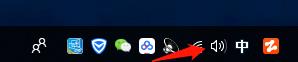
2.选中【扬声器】>点击【下一步】>【下一步】
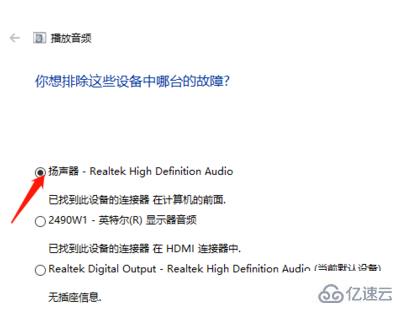
3.确定问题原因
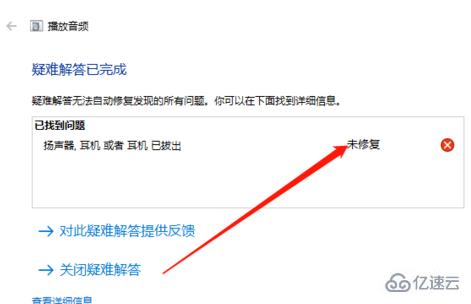
解决步骤:
1.在【开始】中搜索【控制面板】,选中【硬件和声音】点击进入
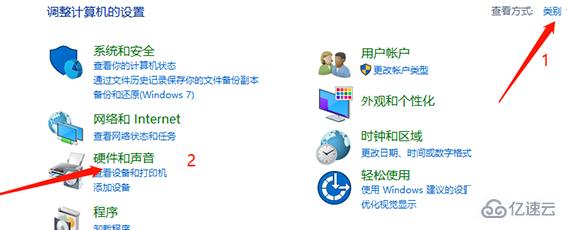
2.选中【高清晰音频管理器】
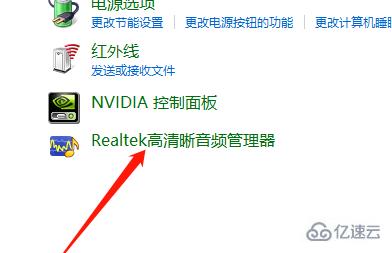
3.进入后,看到如图所示,说明有问题
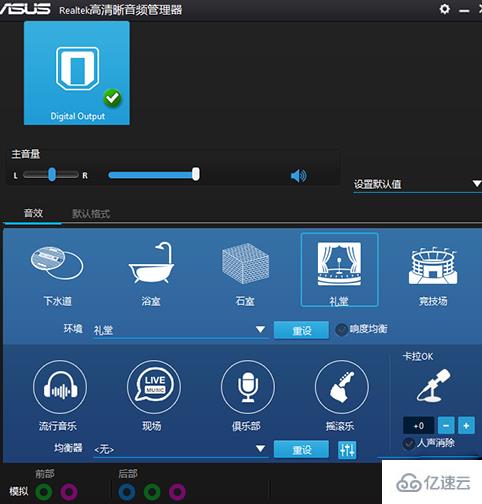
4.点击右上角【设置】图标,选择【选项】
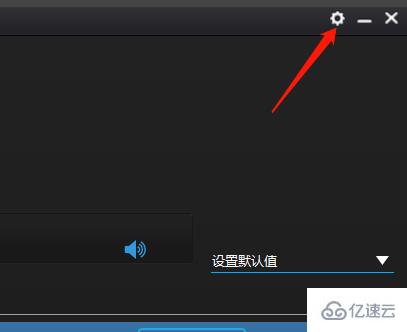
5.选中AC97前面板,则完成设置
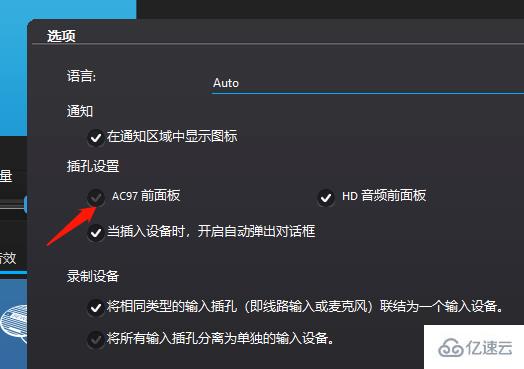
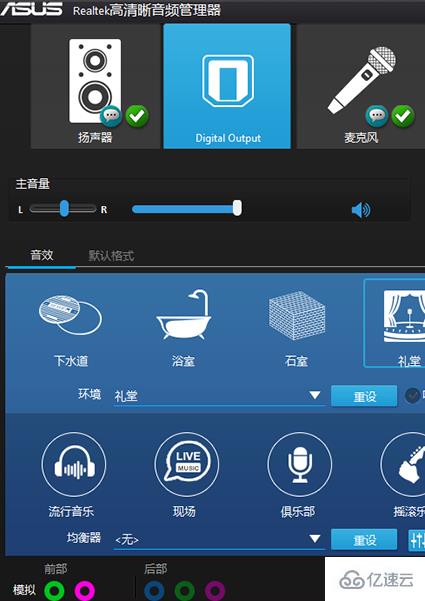
1.硬件音响设备再次插拔几次,看一下是不是接头氧化导致音频无法传输
2.检查一下音响的电源是否接通
3.如果音响是插着电源的,那么久将电源拔掉,再重新插上电源试一下
关于“win10系统外放没有声音如何解决”的内容就介绍到这里了,感谢大家的阅读。如果想了解更多行业相关的知识,可以关注亿速云行业资讯频道,小编每天都会为大家更新不同的知识点。
免责声明:本站发布的内容(图片、视频和文字)以原创、转载和分享为主,文章观点不代表本网站立场,如果涉及侵权请联系站长邮箱:is@yisu.com进行举报,并提供相关证据,一经查实,将立刻删除涉嫌侵权内容。